Cara menukar warna fon teks bar tajuk pada Windows 10
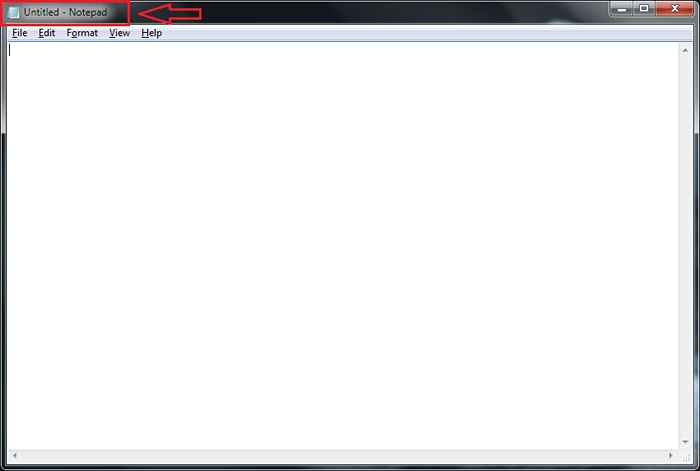
- 2089
- 405
- Dale Harris II
Penyesuaian selalu memberikan keseronokan yang besar kepada mereka yang ingin memiliki sedikit diri mereka dalam segala hal di sekelilingnya. Ya, anda telah membuat pilihan yang tepat ketika datang ke pemilihan sistem pengendalian anda. Windows adalah tempat yang tepat di mana anda dapat menambahkan atau membuang butiran kecil dan menjadikan sistem komputer sebenarnya kelihatan seperti cara anda mahu kelihatan seperti.Artikel ini cuba membuat anda menyedari kemungkinan baru dalam menyesuaikan tingkap anda. Seseorang boleh menukar warna fon teks bar tajuk pada Windows 10 dengan bantuan regedit program. Bagaimana sistem anda kelihatan seperti, memberitahu orang lain banyak tentang keperibadian anda dan dengan itu menghabiskan sedikit masa di depan itu pasti bernilai setiap bit. Baca terus, untuk belajar bagaimana menggodam helah mudah ini.
Baca juga: - Cara Menukar Menu Mula dan Takbar Warna di Windows 10
LANGKAH 1
- Buka tetingkap mana -mana untuk melihat warna teks fon bar tajuk. Dalam tangkapan skrin yang diberikan di bawah, saya telah membuka Notepad. Seperti yang dapat dilihat, warna teks fon bar tajuk hitam. Kami akan mengubahnya menjadi merah, dengan bantuan program yang dinamakan regedit.
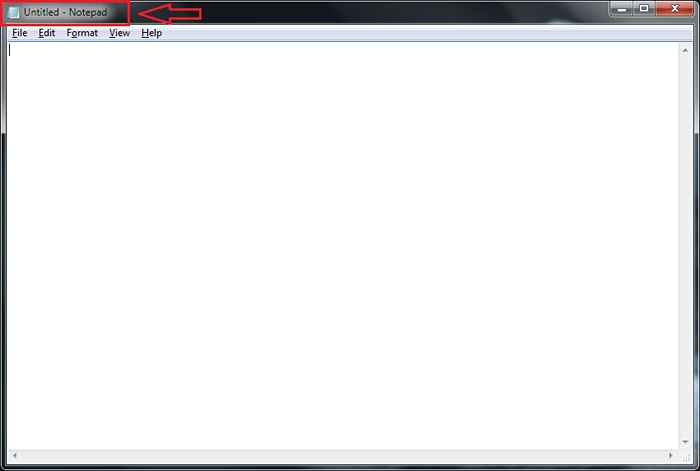 Langkah 2
Langkah 2
- Buka menu Mula dan taipkan regedit. Dari hasil carian, pilih regedit program dan bila Kawalan akaun pengguna meminta kebenaran, biarkan ia dijalankan.
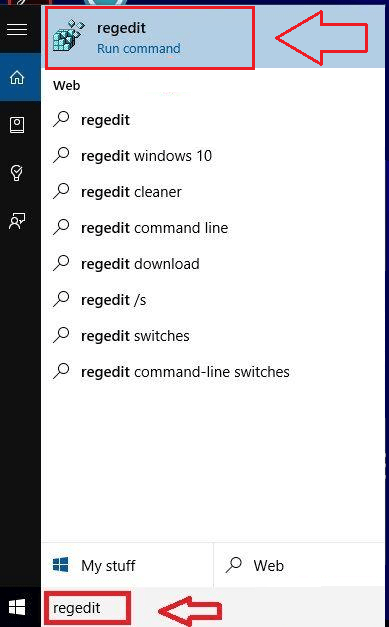 Langkah 3
Langkah 3
- Sekarang, di panel kiri Editor Pendaftaran tetingkap, cari Hkey_current_user dan klik padanya.
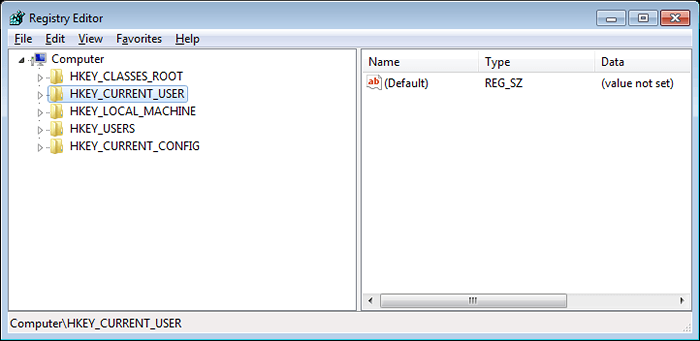 Langkah 4
Langkah 4
- Hkey_current_user Memperluas ke senarai navigasi untuk memberi anda beberapa pilihan. Anda perlu mencari yang dinamakan Panel kawalan dan klik padanya.
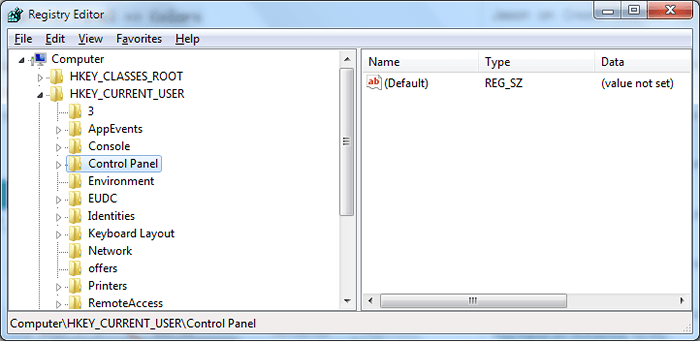 Langkah 5
Langkah 5
- Langkah seterusnya ialah mengklik Warna, yang merupakan pilihan yang disenaraikan di bawah Panel kawalan.
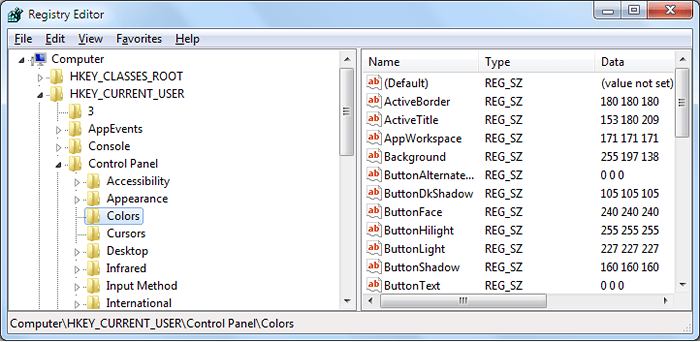 Langkah 6
Langkah 6
- Sebaik sahaja anda mengklik Warna, di tetingkap tetingkap kanan Editor Pendaftaran, anda akan dapat melihat beberapa penyertaan. Dari penyertaan ini, di bawah tab Nama, cari yang dinamakan TitleText. Beri klik dua kali untuk sampai ke langkah seterusnya.
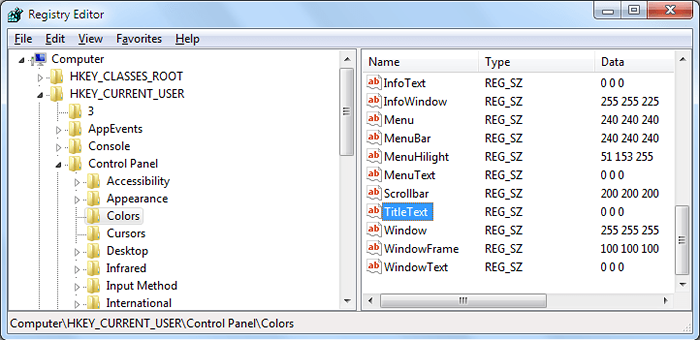 Langkah 7
Langkah 7
- Sekarang tetingkap kecil bernama Edit rentetan muncul. Akan ada kotak yang dinamakan Data nilai Dan ini adalah di mana anda harus memberikan nilai RGB warna yang anda mahukan bar tajuk anda muncul. Oleh kerana kami mahu bar tajuk kami berwarna merah, saya telah memberikan nilai RGB sebagai 255 0 0. Anda boleh mengubahnya mengikut pilihan warna anda.
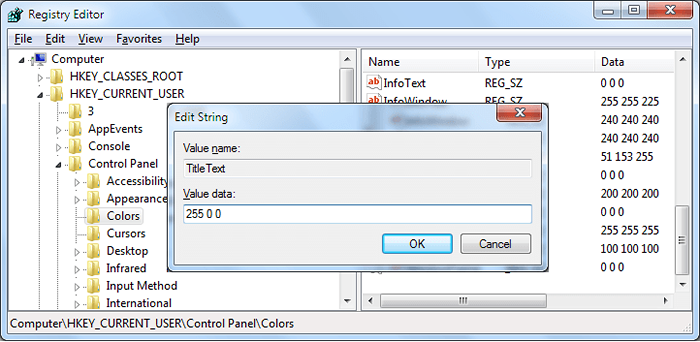
Itu sahaja. Sekarang anda telah mengubah warna teks bar tajuk anda dari hitam ke merah. Untuk melihat perubahan, hanya log keluar dan kemudian log masuk. Sekarang buka mana -mana tetingkap untuk melihat perubahan. Saya telah membuka Notepad sekali lagi dan dapat dilihat bahawa warna teks bar tajuk telah berubah dari hitam ke merah. Inorder untuk mengembalikan perubahan, hanya melakukan langkah -langkah di atas dan di Edit rentetan, Beri nilai asal, yang mana 0 0 0 (untuk hitam).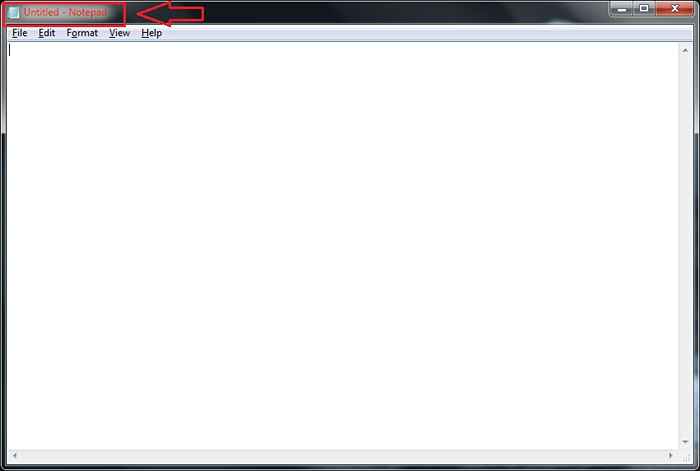
- « Cara memadam senarai lompat sekaligus pada Windows 10
- Cara memeriksa ruang cakera keras yang ditinggalkan di Windows 10 pc »

